Sparar Google Photos videor? Precis som namnet på programmet kan du ta det för givet att Google Foton bara används för att spara foton. Egentligen kan du ladda upp, säkerhetskopiera och ladda ner videor med Google Foton precis som fotona.
Artikeln delar detaljerna om begränsningarna för videoklipp från Google Photos samt hur man laddar upp, ladda ner och spara videor från Google Photos. Dessutom kan du också hitta Google Photos-alternativet till säkerhetskopierade videor.
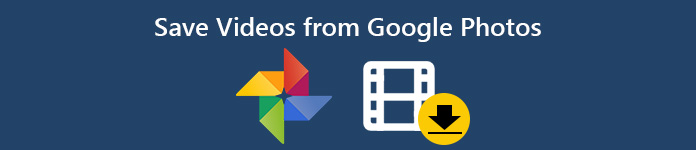
- Del 1: Videobegränsning för Google Photos du borde veta
- Del 2: Hur man sparar / laddar upp / ladda ner videor från Google Photos
- Del 3: Bästa Google Photos-alternativ till säkerhetskopieringsvideor
Del 1: Videobegränsning för Google Photos du borde veta
Innan du laddar upp videor till Google Photos bör du lära dig mer om begränsningen för videorna, till exempel videoformat och filstorlek. Lär dig bara mer information om informationen från Google Foton.
Google Photos videoformat: MPG, MOD, MMV, TOD, WMV, ASF, AVI, DIVX, MOV, M4V, 3GP, 3G2, MP4, M2TS, M2T, MTS och MKV files.
Google Photos videostorlek: Videor med upp till 1080p mindre än 10 GB.
Men när du sparar videor på Google Foton kanske du hittar videon omvandlas automatiskt till 360P som en tillfällig storlek, den kommer att ändras till 1080P när konverteringen är klar.
Del 2: Hur man sparar / laddar upp / ladda ner videor från Google Photos
Om du har några videor tagna med en iPhone eller Android-telefon kan du lära dig mer information om hur du laddar upp eller laddar ner videoklipp från Google Foton enligt nedan.
Hur man laddar upp videor till Google Photos
steg 1 Starta appen Google Foton på din iPhone eller Android-telefon. Logga in på Google-kontot med ID och lösenord. (Google-konto glömde? Bara återhämta den nu.)
steg 2 Klicka på Menyn längst upp i gränssnittet, som du kan välja Säkerhetskopiera och synkronisera alternativ från Inställningar meny.
steg 3 När du slår på funktionen på din smartphone kommer den automatiskt att ladda upp videor till Google Foton.

Vad ska du göra för att filmerna är för stora för att ladda upp till Google Photos? Du kan bara ladda upp videorna till Gratis videokompressor online, som du kan komprimera videorna till en mindre storlek med bibehållen original kvalitet.
steg 1 Gå till videokompressorn online, du kan klicka på Lägg till filer för att komprimera för att ladda upp videofilen.
steg 2 Efter det kan du justera Storlek, Format, Upplösning och bitrate för att komprimera video för Google Photos.
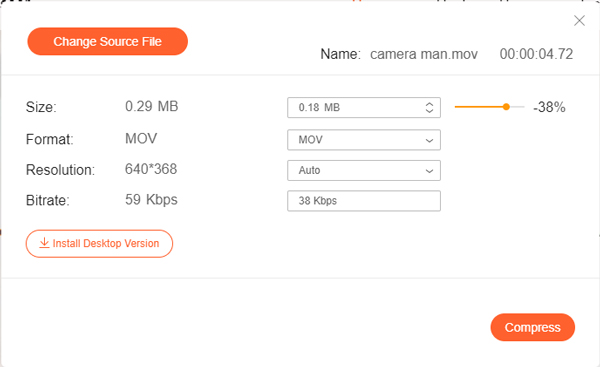
Hur du sparar videor från Google Photos
steg 1 Se till att du är ansluten till ett Wi-Fi. Gå till appen Google Foton på din Android-telefon eller iPhone.
steg 2 Välj Download alternativet och upprepa för alla objekt för att ladda ner videor från Google Photos med lätthet.
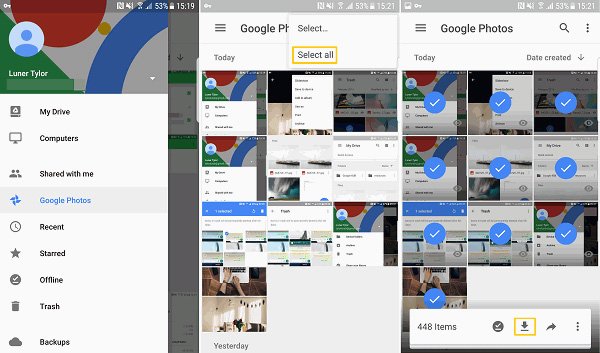
Del 3: Bästa Google Photos-alternativ till säkerhetskopieringsvideor
När du laddar upp videorna till Google Foton på din Android-telefon kan de fastna. Oavsett om problemet är relaterat till cachen eller appen Google Foton, MobieTrans är den önskade alternativa metoden för Google Foton för att säkerhetskopiera videor på Android.
- Stöd för foton och videor i olika filformat på din smartphone.
- Exportera videolistor och fotoalbum till ett annat inom klick.
- Bästa Google Photos-alternativet till backup-foton och video till PC / Mac.
- Konvertera automatiskt fotona från HEIC till JPEG på din dator.
steg 1 Installera telefonöverföring på en dator
När du har installerat MobieTrans kan du starta programmet på din dator och ansluta Android-telefonen eller iPhone till din dator med den ursprungliga USB-kabeln. Den kan upptäcka enheten automatiskt.

steg 2 Välj de videor du vill överföra
Tryck på Video alternativet, som du kan välja önskade filer du vill överföra. Dessutom kan du också klicka på hela mappen för att klicka på Exportera till PC alternativ eller Exportera till enhet alternativ.

steg 3 Spara videor med den ursprungliga kvaliteten
Efter det kan du välja destinationsmapp på din dator. Efter några sekunder ser du det framgångsrika fönstret. Du kan klicka på Öppna mapp alternativ för att kolla in din video.

Slutsats
Vad bör vara den bästa metoden för att hantera Google Photos-videor? Lär dig bara mer information om de videoformat som stöds och storleksbegränsning. Dessutom kan du lära dig metoderna för att ladda upp eller ladda ner videor från Google Photos. MobieTrans är en alternativ metod som gör att du enkelt kan överföra filer mellan olika enheter.




